Home > 인쇄 > 컴퓨터에서 인쇄(Windows) > 인쇄 설정(Windows)
인쇄 설정(Windows)
기본 탭
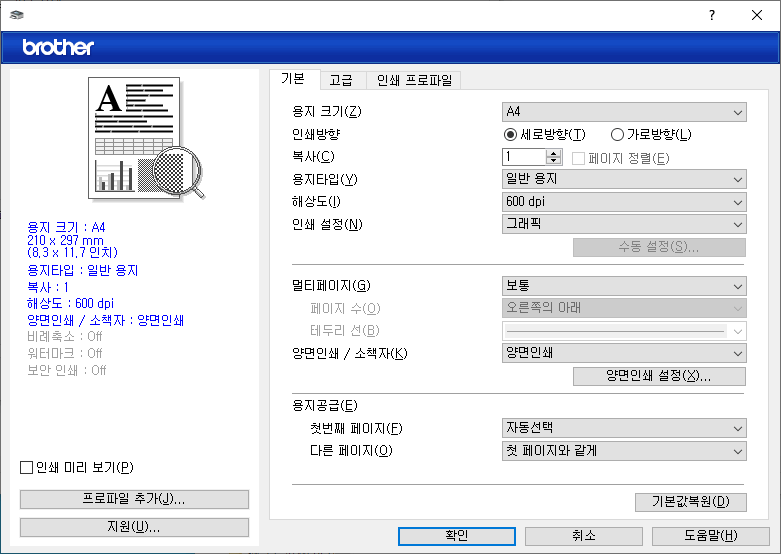
- 용지 크기
- 사용할 용지 크기를 선택합니다. 표준 용지 크기 중에서 선택하거나, 사용자 지정 용지 크기를 만들 수 있습니다.
- 인쇄방향
- 출력물의 방향(세로 또는 가로)을 선택합니다.
응용 프로그램에 유사한 설정이 있을 경우 응용 프로그램을 사용하여 방향을 설정하는 것이 좋습니다.
- 복사
- 인쇄할 매수(1~999)를 이 필드에 입력합니다.
-
- 페이지 정렬
- 다중 페이지 문서 세트를 원래 페이지 순서대로 인쇄하려면 이 옵션을 선택합니다. 이 옵션을 선택한 경우 문서의 전체 사본이 인쇄된 후 선택한 매수에 따라 재인쇄됩니다. 이 옵션을 선택하지 않으면 선택한 매수에 따라 각 페이지가 인쇄된 후, 이어서 문서의 다음 페이지가 인쇄됩니다.
- 용지타입
- 사용할 용지 종류를 선택합니다. 최선의 인쇄 결과를 내기 위해 선택된 용지 종류에 따라 제품이 자동으로 인쇄 설정을 조정합니다.
- 해상도
- 인쇄 해상도를 선택합니다. 인쇄 해상도와 속도는 서로 관련이 있으므로 해상도가 높을수록 문서를 인쇄하는 데 시간이 많이 걸립니다.
- 프린터 설정
- 인쇄할 문서 종류를 선택합니다.
-
- 수동 설정...
- 밝기, 대비 및 기타 설정 같은 고급 설정을 지정합니다.
-
- 그래픽
-
- 프린터 하프톤 사용
- 하프톤을 표현하기 위해 프린터 드라이버를 사용하려면 이 옵션을 선택합니다.
-
- 밝기
- 밝기를 조정합니다.
- 명암
- 대비를 조정합니다.
- 그래픽품질
- 인쇄하는 문서 종류에 따라 최고의 인쇄 품질을 위해 그래픽 또는 텍스트 중에서 선택합니다.
- Gray 인쇄 사용
-
회색으로 표시된 부분의 화질 개선하려면 이 옵션을 선택합니다.
- 향상된 패턴 인쇄
- 인쇄된 채우기 및 패턴이 컴퓨터 화면에 표시된 패턴 및 채우기와 다를 경우 패턴 인쇄를 개선하려면 이 옵션을 선택합니다.
- 얇은 선 개선
- 얇은 선의 이미지 품질을 향상시키려면 이 옵션을 사용합니다.
-
- 시스템 하프톤 사용
- 하프톤을 표현하기 위해 Windows를 사용하려면 이 옵션을 선택합니다.
-
- TrueType 모드 (특정 모델의 경우에만 사용 가능)
-
- 모드
- 인쇄용으로 글꼴을 처리하는 방법을 선택합니다.
- 사용 인쇄 TrueType 글꼴
- 글꼴 처리를 위해 내장된 글꼴의 사용 여부를 선택합니다.
- 멀티페이지
- 용지 1매에 다중 페이지를 인쇄하거나 문서 한 페이지를 여러 매에 인쇄하려면 이 옵션을 선택합니다.
-
- 페이지 수
- 용지 1매에 다중 페이지를 인쇄하는 경우 페이지 순서를 선택합니다.
- 테두리 선
- 용지 1매에 다중 페이지를 인쇄하는 경우 테두리 종류를 선택합니다.
- 양면인쇄 / 소책자
- 용지 양면을 인쇄하거나 양면 인쇄를 사용하여 소책자 형식으로 문서를 인쇄하려면 이 옵션을 선택합니다.
-
- 양면인쇄 설정
- 양면 바인딩의 종류를 선택하려면 이 버튼을 클릭합니다. 양면 바인딩의 4가지 타입을 방향별로 사용할 수 있습니다.
- 용지공급
- 인쇄 조건 또는 용도에 따라 용지 공급 설정을 선택합니다.
-
- 첫번째 페이지
- 첫 페이지 인쇄에 사용할 용지 공급 장치를 선택합니다.
- 다른 페이지
- 두 번째 페이지 및 후속 페이지 인쇄에 사용할 용지 공급 장치를 선택합니다.
고급 탭
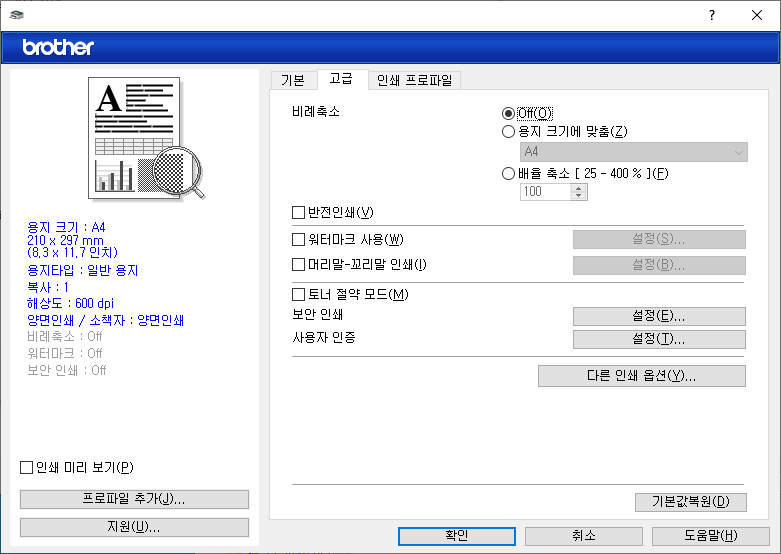
- 비례축소
- 문서의 페이지 크기를 크게 하거나 작게 하려면 이 옵션을 선택합니다.
-
- 용지 크기에 맞춤
- 지정된 용지 크기에 맞게 문서 페이지를 크게 하거나 작게 하려면 이 옵션을 선택합니다. 이 옵션을 선택하는 경우 드롭다운 목록에서 원하는 용지 크기를 선택합니다.
- 배율 축소 [ 25 - 400 % ]
- 문서 크기를 수동으로 크게 하거나 작게 하려면 이 옵션을 선택합니다. 이 옵션을 선택하는 경우 필드에 값을 입력합니다.
- 반전인쇄
- 인쇄된 이미지를 180도 회전하려면 이 옵션을 선택합니다.
- 워터마크 사용
- 문서에 로고 또는 텍스트를 워터마크로 인쇄하려면 이 옵션을 선택합니다. 사전 설정된 워터마크를 선택하거나 새 워터마크를 추가하거나 이전에 만든 이미지 파일을 사용합니다.
- 머리말-꼬리말 인쇄
- 날짜, 시간 및 로그인 사용자 이름을 문서에 인쇄하려면 이 옵션을 선택합니다.
- 토너 절약 모드
- 문서를 인쇄할 때 토너를 적게 사용하는 방식으로 토너를 절약하려면 이 기능을 선택합니다. 출력이 연하게 되지만 읽을 수는 있습니다.
- 보안 인쇄 (특정 모델의 경우에만 사용 가능)
- 이 기능은 제품의 제어판에 암호를 입력할 때까지 기밀 또는 중요한 문서가 인쇄되지 않도록 보장합니다.
- 관리자
- 이 기능으로 관리자 암호를 변경하고 다양한 인쇄 기능을 제한할 수 있습니다.
- 사용자 인증 (특정 모델의 경우에만 사용 가능)
- 이 기능으로 사용자별로 제한 사항을 확인할 수 있습니다.
- 출력용지함 (특정 모델의 경우에만 사용 가능)
- 인쇄된 페이지의 배지용지함을 선택합니다.
-
- MX 스태커
- 표준 배지용지함으로 용지를 배출합니다. 표준 배지용지함이 꽉 찬 경우 사용 가능한 다음 빈을 프린터가 자동으로 선택합니다.
-
- MX 분류기
- 여러 매수를 인쇄하는 경우 각 매수가 1부터 4까지 서로 다른 빈에 배출됩니다.
-
- 표준 사용 다 찼을때 용지함
- 메일 상자가 꽉 찼더라도 인쇄를 계속하려면 이 옵션을 선택합니다. 이 옵션을 선택하면 제품이 인쇄 작업을 계속하면서, 메일 상자가 꽉 찬 경우 제품의 주 배지용지함에 남아 있는 페이지를 배출합니다.
- 다른 인쇄 옵션
-
- 절전시간
- 인쇄한 후 바로 절전 모드로 전환하도록 제품을 설정하려면 이 옵션을 선택합니다.
- 매크로 (특정 모델의 경우에만 사용 가능)
- 인쇄 작업에서 겹치도록 제품의 메모리에 저장된 전자 양식(매크로)을 인쇄하려면 이 기능을 선택합니다.
- 농도 조절
- 인쇄 농도를 지정합니다.
- 출력물의 품질향상
- 용지 말림 정도를 줄이고 토너 정착을 개선하려면 이 옵션을 선택합니다.
- 빈 페이지 건너뛰기
- 프린터 드라이버가 자동으로 빈 페이지를 감지하여 인쇄에서 제외하도록 하려면 이 옵션을 선택합니다.
- 텍스트를 흑백으로 인쇄
- 컬러 텍스트를 흑백으로 인쇄하려면 이 옵션을 선택합니다.
- 프린트 보관
- 인쇄된 데이터를 PDF 파일로 컴퓨터에 저장하려면 이 옵션을 선택합니다.
- 에코 설정
- 인쇄 소음을 줄이려면 이 옵션을 선택합니다.
이 페이지가 도움이 되셨나요?



